チュートリアル:SpaceIQ を構成し、自動ユーザー プロビジョニングに対応させる
このチュートリアルの目的は、SpaceIQ に対するユーザーまたはグループのプロビジョニングまたはプロビジョニング解除を自動的に実行するように Microsoft Entra ID を構成するために、SpaceIQ と Microsoft Entra ID で実行する手順を示すことです。
Note
このチュートリアルでは、Microsoft Entra ユーザー プロビジョニング サービスの上に構築されるコネクタについて説明します。 このサービスが実行する内容、しくみ、よく寄せられる質問の重要な詳細については、「Microsoft Entra ID による SaaS アプリへのユーザー プロビジョニングとプロビジョニング解除の自動化」を参照してください。
前提条件
このチュートリアルで説明するシナリオでは、次の前提条件目があることを前提としています。
- Microsoft Entra テナント
- SpaceIQ テナント
- 管理者アクセス許可がある SpaceIQ のユーザー アカウント。
SpaceIQ へのユーザーの割り当て
Microsoft Entra ID では、選択されたアプリへのアクセスが付与されるユーザーを決定する際に割り当てという概念が使用されます。 自動ユーザー プロビジョニングのコンテキストでは、Microsoft Entra ID 内のアプリケーションに割り当て済みのユーザーやグループのみが同期されます。
自動ユーザー プロビジョニングを構成して有効にする前に、SpaceIQ へのアクセスが必要な Microsoft Entra ID のユーザーやグループを決定しておく必要があります。 決定し終えたら、次の手順に従って、これらのユーザーやグループを SpaceIQ に割り当てることができます。
ユーザーを SpaceIQ に割り当てる際の重要なヒント
単一の Microsoft Entra ユーザーを SpaceIQ に割り当てて、自動ユーザー プロビジョニングの構成をテストすることをお勧めします。 さらに多くのユーザーやグループは、後で割り当てることができます。
SpaceIQ にユーザーを割り当てるときは、割り当てダイアログで、有効なアプリケーション固有ロール (使用可能な場合) を選択する必要があります。 既定のアクセス ロールのユーザーは、プロビジョニングから除外されます。
プロビジョニングのために SpaceIQ を設定する
SpaceIQ 管理コンソールにサインインします。 画面の右上隅にあるドロップダウン メニューからそれを選択して、[設定] に移動します。
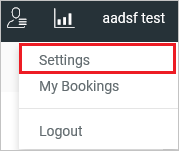
[設定] ページで、 [Third Party Integrations](サードパーティの統合) を選択します。
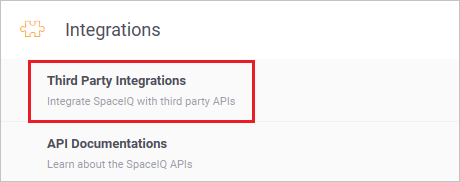
[Provisioning and SSO](プロビジョニングと SSO) タブに移動します。Azure タイルを検索します。 [Activate](アクティブ化) をクリックします。
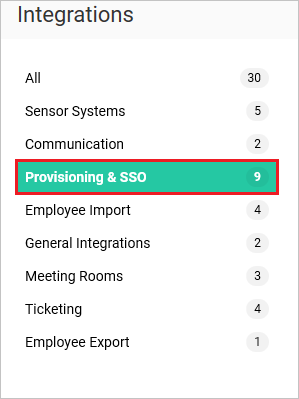
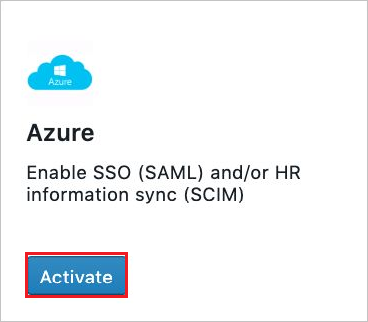
SCIM ベアラー トークンをコピーします。 この値が、SpaceIQ アプリケーションの [プロビジョニング] タブ内の [シークレット トークン] フィールドに入力されます。 [アクティブ化] をクリックします。
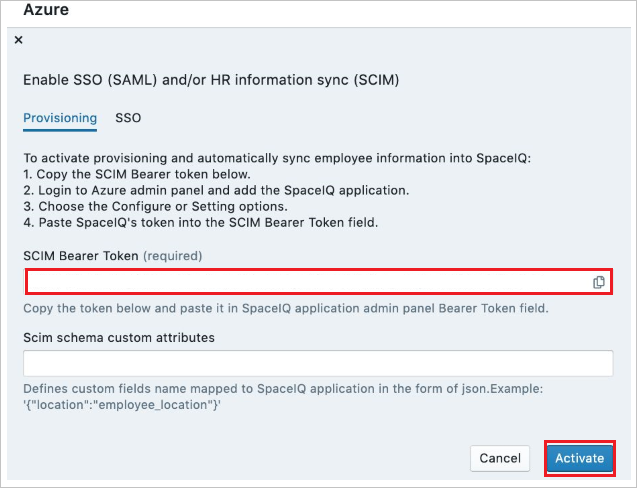
ギャラリーから SpaceIQ を追加する
Microsoft Entra ID で自動ユーザー プロビジョニング用に SpaceIQ を構成する前に、SpaceIQ を Microsoft Entra アプリケーション ギャラリーから管理対象 SaaS アプリケーションの一覧に追加する必要があります。
Microsoft Entra アプリケーション ギャラリーから SpaceIQ を追加するには、以下の手順を行います。
- クラウド アプリケーション管理者以上として Microsoft Entra 管理センターにサインインします。
- [ID]>[アプリケーション]>[エンタープライズ アプリケーション]>[新しいアプリケーション] に移動します。
- [ギャラリーから追加する] セクションで、検索ボックスに「SpaceIQ」と入力し、[SpaceIQ] を選びます。
- 結果のパネルから [SpaceIQ] を選択し、アプリを追加します。 お使いのテナントにアプリが追加されるのを数秒待機します。

SpaceIQ への自動ユーザー プロビジョニングの構成
このセクションでは、Microsoft Entra ID でのユーザー割り当てやグループ割り当てに基づいて、SpaceIQ でユーザーが作成、更新、無効化されるように Microsoft Entra プロビジョニング サービスを構成する手順について説明します。
ヒント
SpaceIQ で SAML ベースのシングル サインオンを有効にすることもできます。これを行うには、SpaceIQ シングル サインオンのチュートリアルで説明されている手順に従ってください。 シングル サインオンは自動ユーザー プロビジョニングとは独立に構成できますが、これらの 2 つの機能は互いに補完しあいます。
Microsoft Entra ID で SpaceIQ の自動ユーザー プロビジョニングを構成するには:
クラウド アプリケーション管理者以上として Microsoft Entra 管理センターにサインインします。
[ID]>[アプリケーション]>[エンタープライズ アプリケーション] の順に移動します
![[エンタープライズ アプリケーション] ブレード](common/enterprise-applications.png)
アプリケーションの一覧で [SpaceIQ] を選択します。

[プロビジョニング] タブを選択します。
![[プロビジョニング] オプションが強調表示された [管理] オプションのスクリーンショット。](common/provisioning.png)
[プロビジョニング モード] を [自動] に設定します。
![[自動] オプションが強調表示された [プロビジョニング モード] ドロップダウン リストのスクリーンショット。](common/provisioning-automatic.png)
[管理者資格情報] セクションの [テナントの URL] に「
https://api.spaceiq.com/scim」と入力します。 [シークレット トークン] に先ほど取得したSCIM 認証トークンの値を入力します。 [接続テスト] をクリックして、Microsoft Entra ID が SpaceIQ に接続できることを確認します。 接続できない場合は、使用中の SpaceIQ アカウントに管理者アクセス許可があることを確認してから、もう一度試します。
[通知用メール] フィールドに、プロビジョニングのエラー通知を受け取るユーザーまたはグループの電子メール アドレスを入力して、 [エラーが発生したときにメール通知を送信します] チェック ボックスをオンにします。

[保存] をクリックします。
[マッピング] セクションで、[Microsoft Entra ユーザーを SpaceIQ に同期する] を選びます。
[属性マッピング] セクションで、Microsoft Entra ID から SpaceIQ に同期されるユーザー属性を確認します。 [Matching](照合) プロパティとして選択されている属性は、更新処理で SpaceIQ のユーザー アカウントとの照合に使用されます。 [保存] ボタンをクリックして変更をコミットします。

スコープ フィルターを構成するには、スコープ フィルターのチュートリアルの次の手順を参照してください。
SpaceIQ に対して Microsoft Entra プロビジョニング サービスを有効にするために、[設定] セクションの [プロビジョニングの状態] を [オン] に変更します。
![プロビジョニングの状態を [オン] に切り替える](common/provisioning-toggle-on.png)
[設定] セクションの [スコープ] で目的の値を選択して、SpaceIQ にプロビジョニングするユーザーやグループを定義します。

プロビジョニングの準備ができたら、 [保存] をクリックします。

これにより、 [設定] セクションの [スコープ] で 定義したユーザーやグループの初期同期が開始されます。 初期同期は後続の同期よりも実行に時間がかかります。後続の同期は、Microsoft Entra プロビジョニング サービスが実行されている限り約 40 分ごとに実行されます。 [同期の詳細] セクションを使うと、進行状況を監視できるほか、リンクをクリックしてプロビジョニング アクティビティ レポートを取得できます。このレポートには、Microsoft Entra プロビジョニング サービスによって SpaceIQ に対して実行されたすべてのアクションが記載されています。
Microsoft Entra プロビジョニング ログの読み方の詳細については、「自動ユーザー アカウント プロビジョニングについてのレポート」を参照してください。